Steam Link是Steam官方推出的一款流式应用,也就是我们常说的Steam串流,可将电脑桌面游戏发送到安卓设备,让玩家可以不再坐在电脑前就可以玩游戏。在同一网络环境下,Steam Link可以扫描和连接到运行Steam的电脑,可以将手柄与设备配对,如果想和好友一起玩,还可以通过Steam好友进行邀请,非常的方便好用,让你从此也可以躺着玩游戏了。

互相连接
使用Steam流式应用,您可以连接至本地网络或互联网上任何正在运行Steam的电脑。使用5G、WiFi或有线以太网连接以获得最佳性能。VR内容也许只能通过本地网络流式传输。
轻松掌控
包括Steam控制器在内的众多热门蓝牙控制器均兼容Steam流式应用以及您的设备,或仅使用内置的触屏控件即可。
幕后原理
Steam流式应用旨在充分利用您的电脑,将视频和音频数据流式传输至您的设备,同时您的输入会实时回传。
技术要点
远程同乐技术通过专门定制的低延迟网络协议实时交付视频编码,同时将远程输入和多人游戏语音传回运行游戏的PC,耗时仅在毫秒之间。
远程同乐
Steam流式应用现在也支持远程同乐!Steam玩家可以邀请其他任何人使用Steam流式应用加入他们的游戏。
好友同“流”
通过远程同乐,玩家之间可以流式传输视频、音频和语音,并同时使用各自的控制器,甚至还可以共享键盘和鼠标。而在进行游戏时,所有人的语音聊天和游戏音量选项均可在同一个地方找到。
Steam Link应用目前仅支持Wi-Fi流式传输,要使用它串流游戏,电脑和手机都得处于同一个Wi-Fi网络环境下,最好是5GHz WiFi设备,这样体验最佳。
1、Steam Link 会自动扫描同一网络下正在运行 Steam 的电脑。
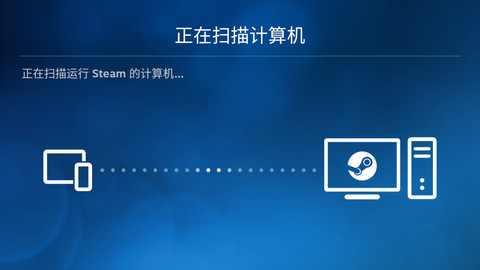
2、找到电脑后,点击会出现一个 PIN 码,再在电脑上输入即可完成连接。
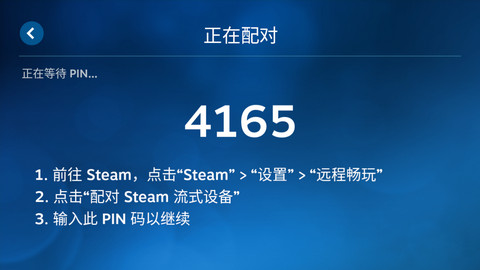
3、在成功连接之后,会对网络进行一次测试,并且给出对串流效果的预期评价。

4、测试完成一切准备就绪之后,选择「开始运行」,就能在 Steam Link 上看到 Steam 大屏幕模式的画面了!
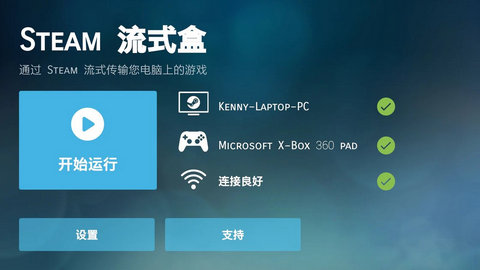
5、进入游戏库,就可以开始玩自己想玩的游戏了。
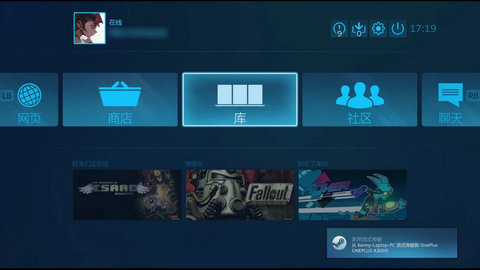
1、如何知晓某款游戏是否支持远程畅玩?
如果游戏支持远程畅玩功能,会在游戏相应的Steam商店页面列出。在页面右侧的游戏详情部分可以看到哪些设备支持“远程畅玩”,以及是否支持“远程同乐”。
2、如何使用远程畅玩?
随处畅玩:
在已安装您希望畅玩的游戏的计算机上登录Steam客户端。
现在,在另一台计算机上,或在安装了Steam流式应用的支持设备上,登录Steam。
然后就可以从Steam库中远程启动并畅玩游戏了。
远程同乐:
启动您的游戏。
确保您的好友从支持设备上登录Steam。
在游戏中打开您的Steam叠加界面(Shift键+Tab键)。
在您的好友列表中,右键点击好友,选择“远程同乐”。
您的好友接受邀请后,即可与您一同游戏。
3、如何改善我的流式传输体验?
硬件:
我们建议运行游戏的计算机至少配置四核CPU。客户端配置需求相对较低,但应有一款支持H264硬件加速解码的GPU。近来的笔记本电脑或者PC都应该能满足客户端需求。
网络:
我们建议使用有线网络来获得最佳的流式传输体验。尽管有玩家成功使用了电力线网络、Wireless-N网络和Wireless-AC网络,且信号良好,但是您的体验可能不同。
游戏设置:
为了提高您的流式传输体验,您可以在您的游戏设置中调低分辨率并关闭垂直同步。
Steam设置:
在远程畅玩的设置中您可以改变一系列影响体验的设置。您可以在游戏速度与画面质量间调整个人偏好、限制网络带宽并调整最大捕捉分辨率。
修复了某些设备上的音频爆裂声